
Основные сведения о приложении Pages на iPad
Приложение Pages можно использовать для создания документов любых типов, от простых текстовых документов до документов с макетом страницы, содержащих графику, интересные варианты шрифтов и многое другое.
Создание любого документа всегда начинается с шаблона, который можно произвольно изменять. Шаблоны разработаны для определенных задач, например для составления обзоров, новостных бюллетеней и книг, поэтому с них удобно начинать работу.
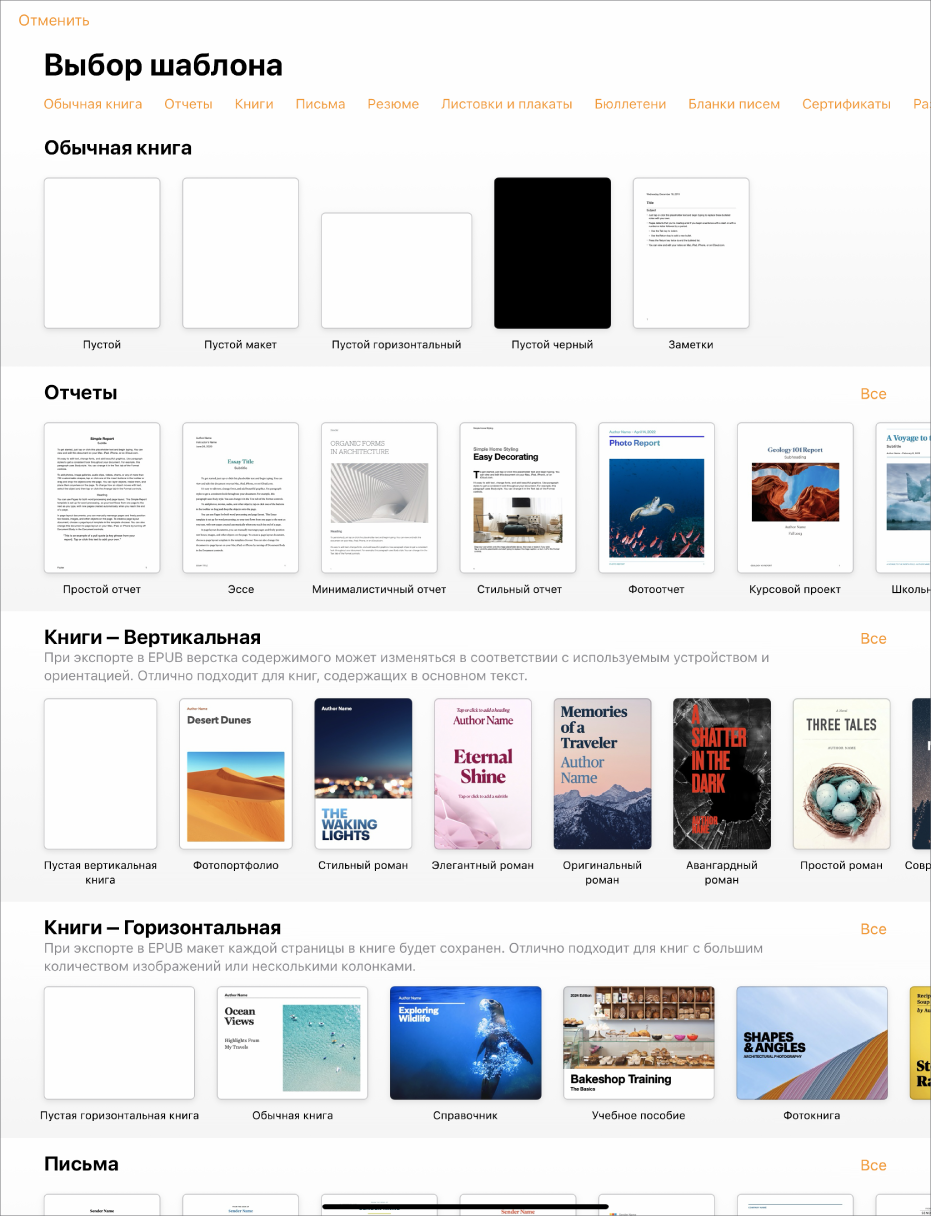
Открыв шаблон, Вы можете добавить собственный текст, заменить заполнитель для графики или удалить его, а также добавить новые объекты (таблицы, диаграммы, текстовые блоки, изображения, линии и медиафайлы).
Для изменения текста и объектов в документе выберите текст или объект, коснитесь ![]() , затем воспользуйтесь элементами управления, чтобы изменить шрифт, цвет или размер текста, добавить тень на изображение или внести другие изменения.
, затем воспользуйтесь элементами управления, чтобы изменить шрифт, цвет или размер текста, добавить тень на изображение или внести другие изменения.
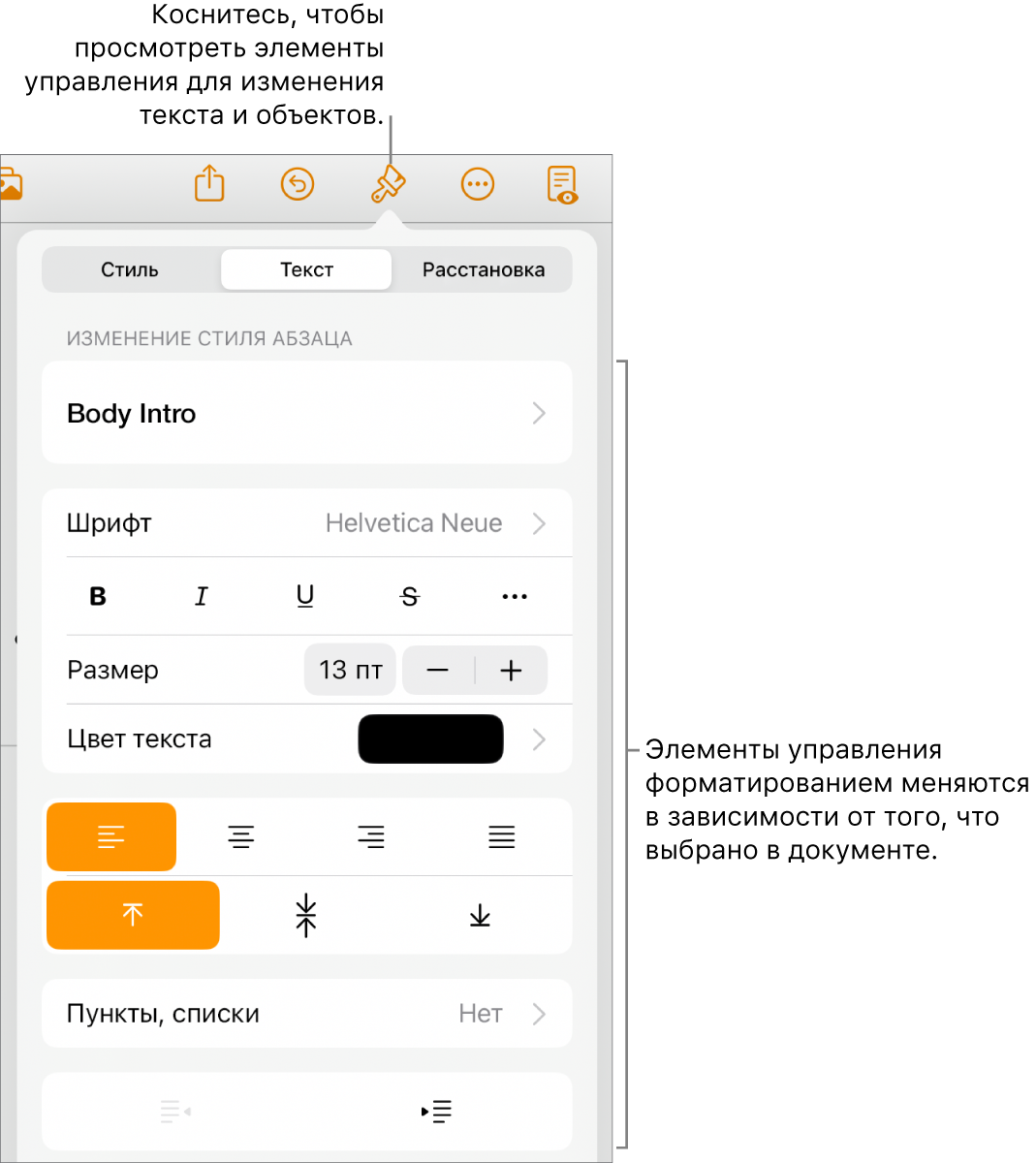
Выберите объект (изображение, фигуру, диаграмму, таблицу или ячейку) и коснитесь ![]() . Отобразятся элементы управления для форматирования объекта выбранного типа.
. Отобразятся элементы управления для форматирования объекта выбранного типа.
Для быстрого изменения внешнего вида выбранного текста или объекта к нему можно применить новый стиль. Коснитесь одного из доступных стилей, чтобы изменить внешний вид объекта, или используйте параметры стиля, чтобы настроить внешний вид объекта по своему усмотрению.
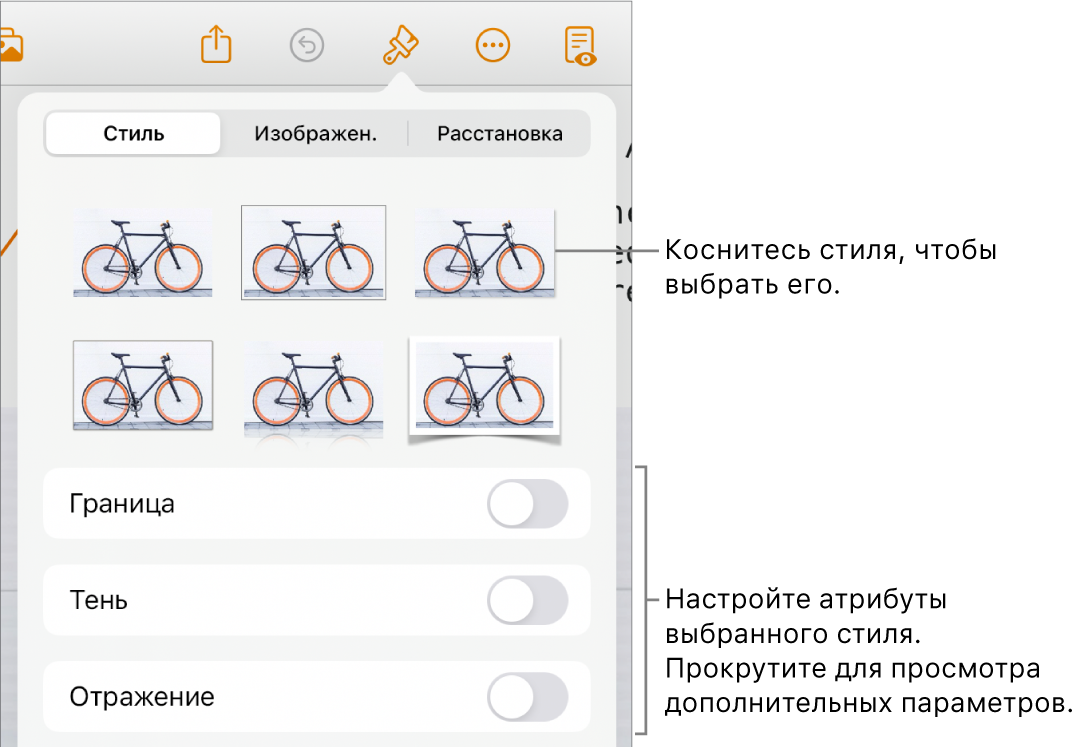
Это руководство поможет Вам начать работу с Pages 14.0 на iPad. Чтобы узнать, какая версия Pages у Вас установлена, перейдите в «Настройки» ![]() > «Pages».
> «Pages».
Чтобы ознакомиться с Руководством пользователя Pages, перейдите по одной из ссылок раздела «См. также» ниже, коснитесь кнопки «Оглавление» вверху страницы либо введите слово или фразу в поле поиска.
Для Pages 14.0 на iPad требуется iPadOS 16 или новее. Приложение Pages доступно в App Store. Для его загрузки требуется Apple ID. Функции приложения могут меняться. Для некоторых функций может требоваться доступ к интернету. За их использование может взиматься дополнительная плата и требоваться соблюдение условий.